Смарт приставки для телевизоров открыли перед нами огромный мир развлечений и возможностей. Эти небольшие устройства позволяют превратить обычный телевизор в настоящий центр развлечений, открывая доступ к интернету, стриминговым сервисам, приложениям и многим другим.
Но как настроить смарт приставку? Этот вопрос волнует многих пользователей. В этом полном руководстве мы рассмотрим шаги, необходимые для настройки и использования смарт приставки для телевизора, чтобы вы могли насладиться всеми ее возможностями и преимуществами.
Первым шагом, который вам необходимо сделать, является подключение смарт приставки к телевизору. В большинстве случаев это делается через HDMI-порт. Вставьте конец HDMI-кабеля в порт на телевизоре и другой конец в соответствующий порт на смарт приставке.
После того, как вы подключили смарт приставку к телевизору, следующим шагом будет подключение к сети интернет. Обычно это делается через Wi-Fi. В настройках смарт приставки найдите раздел "Настройки Wi-Fi" и выберите свою домашнюю сеть. Введите пароль, если это требуется, и подождите, пока приставка подключится к сети.
Как подключить и настроить смарт приставку для телевизора?

Вот пошаговая инструкция о том, как подключить и настроить смарт приставку для телевизора:
| Шаг | Действие |
|---|---|
| 1 | Убедитесь, что ваш телевизор имеет свободный HDMI-порт. Большинство смарт приставок подключаются через HDMI-кабель. |
| 2 | Подключите один конец HDMI-кабеля к порту HDMI на смарт приставке, а другой конец к HDMI-порту на телевизоре. |
| 3 | Включите телевизор и выберите вход HDMI, к которому подключена смарт приставка. |
| 4 | Вставьте батарейки в пульт дистанционного управления смарт приставкой. |
| 5 | Нажмите кнопку включения на пульте дистанционного управления, чтобы включить смарт приставку. |
| 6 | Следуйте инструкциям на экране телевизора для настройки смарт приставки. Вам может потребоваться подключиться к Wi-Fi, ввести учетные данные или выполнить другие шаги. |
| 7 | После завершения настройки смарт приставки вы сможете получить доступ к различным приложениям, потоковому видео, играм и другим функциям на вашем телевизоре. |
Используя эту инструкцию, вы сможете легко подключить и настроить смарт приставку для вашего телевизора. Наслаждайтесь новыми возможностями и развлечениями, которые предоставляет смарт телевизор!
Выбор и приобретение смарт приставки

Первым шагом при выборе смарт приставки является определение своих потребностей и ожиданий от устройства. Подумайте, какие функции вам необходимы - поддержка определенных приложений, возможность использования игровых контроллеров или наличие определенных портов для подключения различных устройств.
Далее следует ознакомиться с техническими характеристиками различных моделей смарт приставок. Обратите внимание на процессор, оперативную память, объем встроенной памяти, наличие Wi-Fi модуля и разъемов для подключения к телевизору.
Также важно учесть экосистему устройства. Некоторые смарт приставки работают на платформе Android TV, другие на Roku OS или собственной операционной системе производителя. Проверьте, поддерживаются ли необходимые вам приложения на выбранной платформе.
Одним из ключевых моментов, на который следует обратить внимание при выборе смарт приставки, является поддержка видео формата и разрешения. Убедитесь, что выбранное устройство может воспроизводить видео в разрешении, которое поддерживается вашим телевизором.
Не забывайте обратить внимание на отзывы пользователей, чтобы узнать об опыте других людей с выбранными моделями смарт приставок. Имейте в виду, что более популярные марки обычно обеспечивают более надежное и качественное устройство.
Приобрести смарт приставку можно в специализированных магазинах электроники, интернет-магазинах или у официальных дилеров производителя. Сравните цены и условия гарантии, чтобы выбрать наиболее выгодное предложение.
Важно также учесть, что цена смарт приставки может варьироваться в зависимости от ее характеристик и бренда. Установите свой бюджет и выберите устройство, которое наилучшим образом соответствует вашим запросам.
С учетом всех этих факторов, смарт приставка для телевизора станет незаменимым устройством для всей семьи, открывающим новые возможности в мире развлечений и онлайн контента.
Подключение смарт приставки к телевизору

Для начала необходимо убедиться, что ваш телевизор имеет свободный порт HDMI. Это позволит вам подключить смарт приставку к телевизору и наслаждаться всеми ее функциями.
Первым шагом подключения является вставка HDMI-кабеля в соответствующий порт на телевизоре и смарт приставке. Обязательно убедитесь, что оба конца кабеля надежно зафиксированы.
После подключения кабеля HDMI переключите вход сигнала на телевизоре на HDMI-порт, к которому подключена смарт приставка. Для этого может понадобиться использовать пульт дистанционного управления вашего телевизора, а иногда именно на пультах указано, где находится кнопка выбора входа.
Когда вход сигнала настроен на HDMI-порт, на экране вашего телевизора должно появиться изображение смарт приставки. Если этого не происходит, убедитесь, что кабель HDMI был правильно подключен и проверьте настройки входа сигнала на телевизоре.
После удачного подключения, вам может потребоваться выполнить некоторые настройки на смарт приставке, чтобы подключиться к Wi-Fi сети или установить необходимые приложения. Эти шаги могут различаться в зависимости от модели смарт приставки, поэтому обратитесь к инструкции пользователя для получения более подробной информации.
Это все! Теперь у вас есть полноценная смарт приставка, полностью подключенная к вашему телевизору. Наслаждайтесь просмотром популярных фильмов, сериалов, игр и многого другого прямо на большом экране вашего телевизора.
Настройка смарт приставки
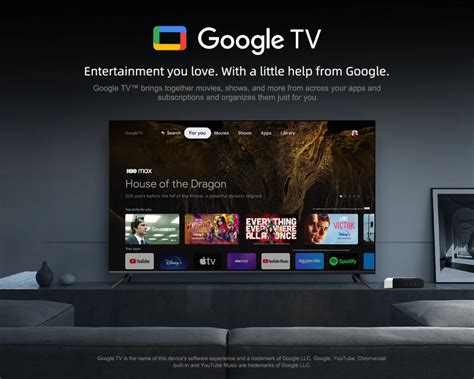
- Подключите смарт приставку к телевизору с помощью HDMI-кабеля. Вставьте один конец HDMI-кабеля в порт HDMI на задней панели телевизора, а другой – в HDMI-порт смарт приставки.
- Включите телевизор и выберите вход HDMI, к которому подключена смарт приставка.
- Включите смарт приставку и следуйте инструкциям на экране для первоначальной настройки. Это может включать выбор языка, подключение к Wi-Fi сети и ввод учетных данных.
- После завершения настройки, вы будете перенаправлены на главный экран смарт приставки. Здесь вы можете установить нужные приложения и настроить дополнительные параметры.
- Для полноценного использования смарт функций, вам может потребоваться ввести свои учетные данные для доступа к различным сервисам, таким как Netflix или YouTube. Это можно сделать в настройках смарт приставки.
После завершения настройки, вы можете начать пользоваться смарт приставкой и наслаждаться просмотром фильмов, сериалов, музыки и другого контента из интернета прямо на вашем телевизоре. Не забудьте обновлять программное обеспечение смарт приставки, чтобы получить доступ к новым функциям и улучшениям в процессе эксплуатации.
Установка и использование приложений на смарт приставке
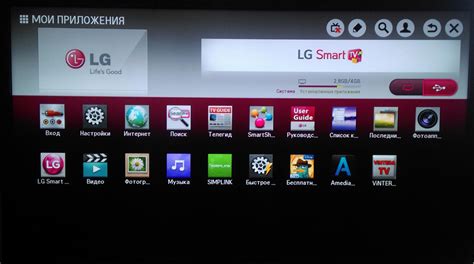
Смарт приставки для телевизоров предоставляют возможность установки и использования различных приложений, которые позволяют расширить функциональность вашего телевизора. Установка приложений на смарт приставку весьма проста и не требует особых навыков.
Вот как установить и использовать приложения на смарт приставке:
- Перейдите в меню смарт приставки на вашем телевизоре. Обычно кнопка меню находится на пульте дистанционного управления.
- Выберите раздел "Приложения" или "Магазин приложений".
- В открывшемся меню вы увидите список доступных приложений.
- Выберите интересующее вас приложение и нажмите на него.
- Далее, нажмите на кнопку "Установить" или "Скачать" для начала установки приложения.
- После установки приложение будет доступно для использования в меню смарт приставки.
Чтобы использовать установленное приложение, просто выберите его в меню смарт приставки и запустите.
Обратите внимание, что доступные приложения могут зависеть от модели и производителя вашей смарт приставки. Некоторые из популярных приложений включают потоковые сервисы, такие как Netflix, YouTube, Hulu, а также социальные сети и игровые приложения. Вы также можете проверить наличие и установку дополнительных приложений, используя магазин приложений вашей смарт приставки.
Теперь вы знакомы с процессом установки и использования приложений на смарт приставке. Наслаждайтесь новыми функциями и возможностями, которые дает вам ваш телевизор с смарт приставкой!
Подключение к интернету и настройка сетевых функций
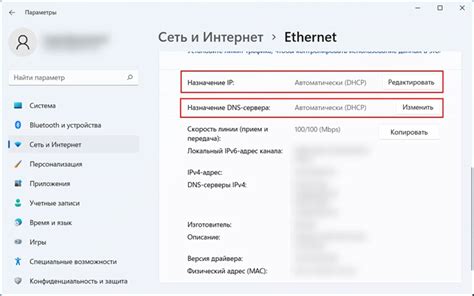
Для работы смарт-приставки и использования всех ее функций необходимо подключение к интернету. Существует несколько способов подключения:
1. Подключение по Wi-Fi:
Смарт-приставки обычно поддерживают беспроводное подключение к интернету по Wi-Fi. Для этого необходимо настроить подключение к вашей Wi-Fi сети на смарт-приставке. Вам потребуется знать название (SSID) и пароль Wi-Fi сети. Зайдите в настройки смарт-приставки, найдите раздел "Wi-Fi" или "Сеть" и выберите свою сеть из списка. Введите пароль и подождите, пока устройство подключится к интернету.
2. Подключение по Ethernet:
Если у вас есть возможность подключить смарт-приставку к интернету по кабелю, это может быть более стабильным и быстрым способом. Для этого вам потребуется Ethernet-кабель (обычно он поставляется вместе с устройством). Подключите один конец кабеля к Ethernet-порту на смарт-приставке, а другой - к роутеру или модему. После подключения смарт-приставка автоматически получит доступ к интернету.
3. Подключение через мобильный телефон:
Если вы хотите использовать мобильный интернет на смарт-приставке, вы можете подключить ее через мобильный телефон. Для этого используйте функцию "Персональный точка доступа" (или "Mobile Hotspot") на вашем телефоне. В настройках смарт-приставки найдите раздел "Сеть" и выберите "Мобильная сеть". Затем выберите функцию "Подключение через мобильный телефон" и следуйте инструкциям на экране для подключения.
После успешного подключения к интернету, вам может понадобиться настроить сетевые функции смарт-приставки. Настройки сети обычно находятся в разделе "Сеть" или "Настройки сети" в меню смарт-приставки. Вы можете настроить параметры подключения, такие как IP-адрес, DNS-серверы и прочие сетевые настройки.
Не забудьте проверить подключение к интернету и убедиться, что все функции смарт-приставки работают корректно. При возникновении проблем с подключением, обратитесь к инструкции по эксплуатации вашей смарт-приставки или обратитесь в службу поддержки производителя.
Безопасность и обновление смарт приставки

Безопасность важна для любых устройств, включая смарт приставки для телевизора. Веб-камеры и микрофоны, встроенные в приставку, могут стать источником утечки конфиденциальной информации, поэтому необходимо принять меры для защиты своей приватности.
Вот несколько рекомендаций по обеспечению безопасности вашей смарт приставки:
| Установите пароль | Настоятельно рекомендуется установить пароль для доступа к вашей смарт приставке. Это поможет предотвратить несанкционированный доступ к вашему устройству. |
| Обновляйте программное обеспечение | Регулярно проверяйте и устанавливайте обновления для вашей смарт приставки. Обновления исправляют ошибки безопасности и улучшают работу устройства. |
| Не устанавливайте приложения с ненадежных источников | Загрузка приложений из непроверенных источников может представлять угрозу для вашей безопасности. Устанавливайте только приложения из официальных магазинов. |
| Отключайте ненужные функции | Если у вас есть функции, которые вам не нужны или которые могут быть опасными с точки зрения безопасности, отключите их в настройках вашей смарт приставки. |
Следуя этим рекомендациям, вы сможете обеспечить безопасность использования вашей смарт приставки и защитить свою приватность.